Как распечатать постер в домашних условиях?

Содержание:
Дома и на работе многие сталкиваются с необходимостью распечатки постера или плаката. Это может быть вызвано желанием украсить свою комнату фотографиями кумиров или природы, повесить в кабинете репродукцию любимой картины или сделать поздравление для сотрудников с предстоящим праздником.
Так что же такое постер?
Постером может быть любое широкоформатное изображение, которое используется для декора помещений, а также в информационных или рекламных целях.

Постеры легко скачать в интернете, выбрав понравившуюся картинку, или сделать самостоятельно
Второй вариант подходит тем умельцам, которые знакомы с Photoshop или другими графическими редакторами. Кстати, составить постер сейчас можно и в специальных программах, типа, генераторов или конструкторов плакатов и с этим справиться каждый.
Как напечатать постер на листах А4
Для того, чтобы распечатать постер недостаточно просто купить фотопринтер. Дело в том, что подобная техника чаще всего работает с носителями стандартного формата А4, а вам нужен широкоформатник, который зачастую используется лишь профессионалами. Если вы обладатель именно такого, то распечатка афиш и плакатов не составит труда. Если нет, то придется заморочиться. Предлагаем несколько вариантов решения задачи.
1. Используйте веб-приложение BlockPosters
Наверное, самый простой вариант быстро получить желаемое изображение — обратиться к специализированному сервису BlockPosters. Для этого сначала стоит загрузить выбранную картинку на сервер — она должна быть максимального размера, разрешения и качества, ведь от этого зависит конечный результат. Затем определиться, портретная или ландшафтная ориентация вам нужна, выбрать размер и количество печатаемых листов.
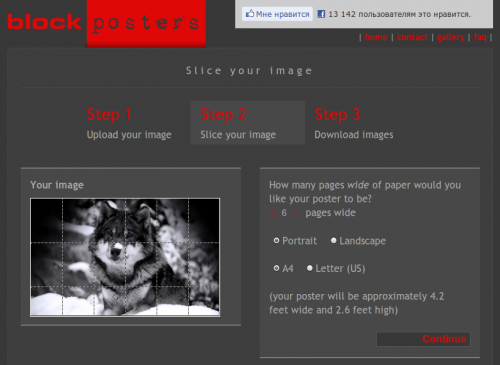
Сделав все это, вы получите ссылку, по которой нужно скачать PDF-файл. Открыв его, увидите свой постер, который уже порезан на листы формата А4. Вам останется лишь сохранить их, распечатать и собрать в одно целое, используя для этого любую основу.
2. Воспользуйтесь фотосервисом PicsPrint
К сожалению, даже самые популярные программы, которые используются для работы с изображениями, не имеют функции их деления на части. Среди них выгодно выделяется PicsPrint. Открыв эту утилиту:
- В меню сверху нажмите на иконке волшебной палочки и в появившемся списке кликните на «Poster Wizard».
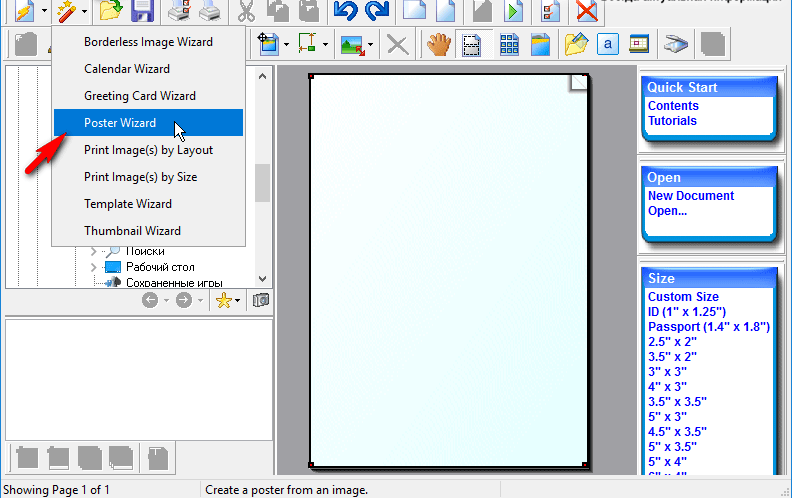
- После открытия окна, в котором нужно выбрать печатаемый в качестве постера снимок и задать настройки печати, кликните на кнопку «Next».
- В новом окне увидите данные об ориентации и размере носителя, а также о печатном устройстве. Если вам надо их изменить, нажмите «Change», если нет - нажмите «Next».
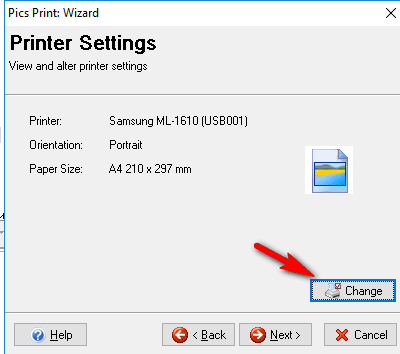
- Выберите, откуда будет импортирован постер для печати - из жесткого диска, сканера или подключенной камеры - и укажите нужный снимок.
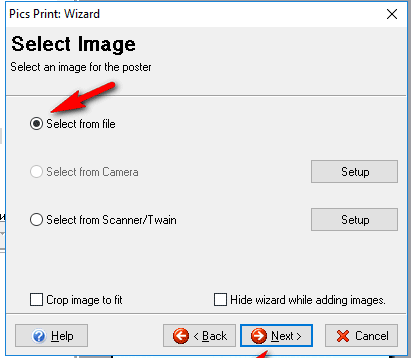
- После того, как увидите свой снимок в окне мастера, кликните на «Next».
- Задайте настройки его деления вдоль и поперек, а затем нажмите «Next».
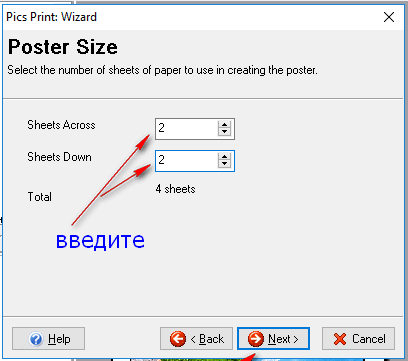
Сделав все это, вам останется поставить отметку в окне возле «Print document», кликнуть «Finish» и получить несколько составляющих частей постера, которые просто нужно потом склеить.
3. Выберите режим Poster Printing в настройках принтера
Мало кто знает, что печать плакатов на обычном фотопринтере возможна после того, как в настройках будет выбрана функция Poster Printing, которая увеличивает изображение до размеров нескольких страниц.
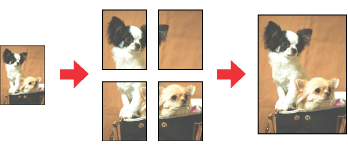
Правда, она подходит лишь тем, у кого компьютер работает на ПО Windows. Для того, чтобы ею воспользоваться:
- Откройте окно драйвера печатного устройства.
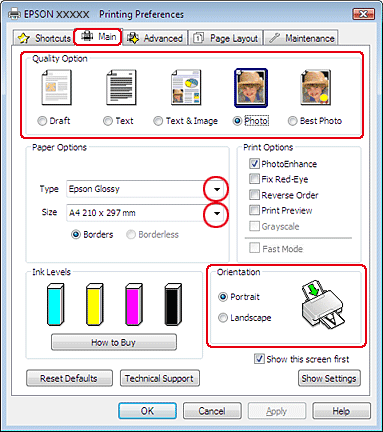
- Во вкладке «Main» выберите качество печати — черновик, текст, фото или наилучшее фото.
- Выберите тип носителя, на котором будете печатать.
- Установите нужный размер плаката и его ориентацию — альбомную или книжную.
- Откройте вкладку «Page Layout» - «Multi-page» - «Poster Printing».
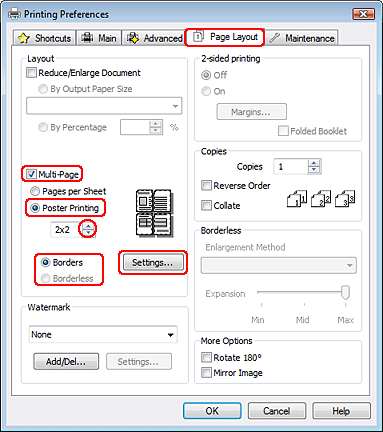
- Выберите нужное значение из предложенных 2x1,2x2, 3x3, 4x4.
- Выберите «Borderless», чтобы фото были без полей и их не пришлось обрезать.
- Кликните «Settings» и настройте печать плаката — здесь можно выбрать все его фрагменты для распечатки, или только некоторые.
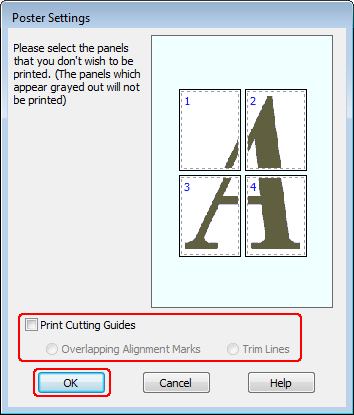
Чтобы проверить, что получилось, отправьте на печать тестовую копию, если все нормально, то печатайте нужные фрагменты постера, а после объединяйте их в одно целое. Как видите, даже не имея под рукой широкоформатного принтера, можно распечатать постер. Нужно просто запастись временем, выбрать подходящий вариант для реализации этой задумки и следовать инструкциям.

